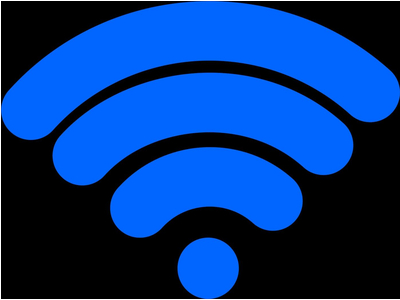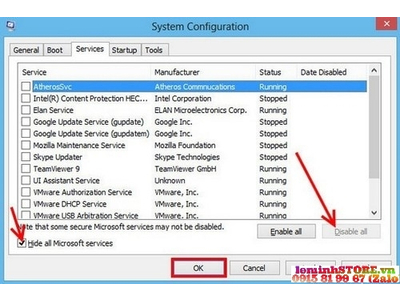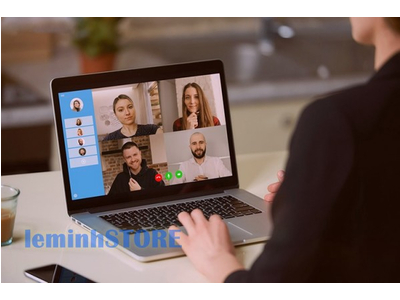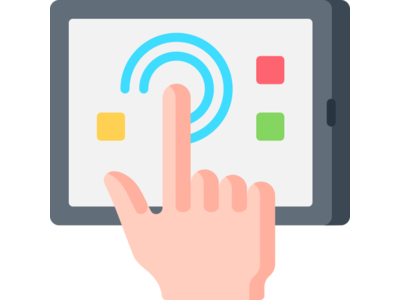NHỮNG SAI LẦM KHIẾN BẠN PHẢI SỬA CHỮA Ổ CỨNG LAPTOP THƯỜNG XUYÊN – BẢN 2026
Ổ cứng lưu hệ điều hành và mọi dữ liệu quan trọng. Trong thực tế, nhiều ổ hỏng chỉ sau 1–2 năm vì thói quen sử dụng sai. Bài viết 2026 này tổng hợp các lỗi phổ biến, bổ sung mẹo mới cho SSD/NVMe đời 2024–2026, kèm checklist phòng hỏng và gợi ý nâng cấp an toàn.
Ổ cứng: vì sao “ra đi” sớm?
Ngoài chất lượng phần cứng, thói quen dùng sai mới là “kẻ sát nhân” thầm lặng với HDD/SSD. Dưới đây là 5 sai lầm điển hình, kèm cách khắc phục theo tiêu chuẩn 2026.
Thời gian boot SSD tốt
Vùng nhiệt nguy hiểm với NVMe
Quy tắc sao lưu khuyến nghị

1) Sốc điện – nguồn chập chờn, không dùng bảo vệ
Nguồn điện sinh hoạt có thể tăng/giảm áp đột ngột, gây hư hỏng mạch nguồn, bad sector (HDD) hoặc lỗi controller, NAND (SSD).
- Khuyến nghị 2026: dùng ổn áp/UPS hoặc tối thiểu là ổ cắm chống sốc; giữ pin trong máy như “đệm” điện (không tháo pin để dùng sạc trần).
- Đối với laptop gaming/creator: sạc chuẩn hãng, tránh củ sạc công suất thấp dễ gây throttling & sụt áp.
2) Bật/tắt máy liên tục trong ngày
Bật/tắt dồn dập làm hệ thống nạp/xả điện nhiều vòng, HDD quay/đỗ đầu đọc liên tục, SSD phải ghi log hệ thống liên tiếp.
- Thay vì Shut down liên tục: nếu nghỉ < 2 giờ, chọn Sleep hoặc Hibernate. Tắt hẳn khi nghỉ dài (nửa ngày trở lên).
- Thiết lập Power & battery → Screen & sleep hợp lý để máy tự vào Sleep khi không dùng.
3) Va đập – rung lắc khi máy đang hoạt động
HDD có cơ cấu đầu đọc/đĩa quay rất nhạy va chạm. SSD/NVMe dẫu không cơ khí nhưng vẫn có rủi ro nứt PCB, lỏng chân khi sốc mạnh.
- Không di chuyển/lắc mạnh máy khi đang copy dữ liệu hoặc đang chạy game/project nặng.
- Dùng túi chống sốc, tránh để máy trên bề mặt rung (máy in công nghiệp, ampli bass lớn…).
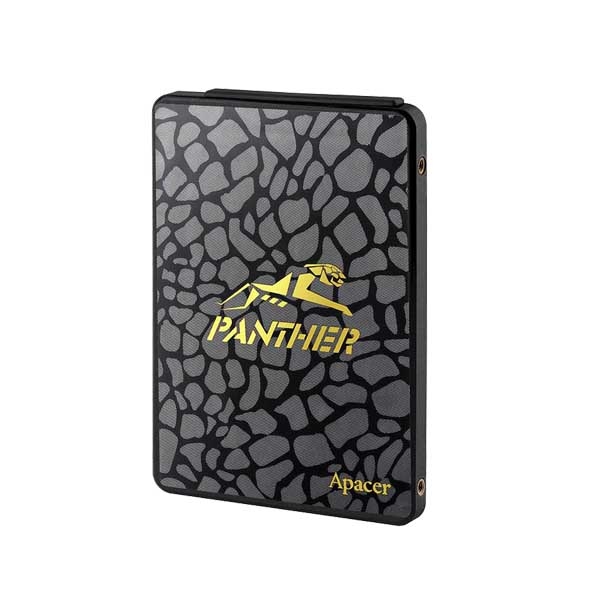
4) Quá nhiệt – tắc gió & keo khô
Nhiệt độ cao làm thắt hiệu năng (thermal throttling) và giảm tuổi thọ NAND/HDD. NVMe mỏng nhẹ 2024–2026 rất dễ lên 70–90°C khi render/copy lớn.
- Vệ sinh định kỳ 3–6 tháng, thay keo tản nhiệt, làm sạch khe gió & quạt.
- Không đặt máy lên chăn/gối – gió bịt kín. Cân nhắc đế tản nhiệt khi làm việc nặng.
- Lắp heatsink/thẻ tản cho NVMe; ưu tiên vị trí M.2 có tản tốt trên main.
5) Copy/xóa dồn dập – ghi liên tục dung lượng lớn
Với HDD, phân mảnh làm truy xuất chậm & mòn cơ. Với SSD, ghi liên tục dung lượng lớn khiến mòn ô nhớ và dễ nóng quá ngưỡng.
- HDD: định kỳ Optimize Drives (Windows sẽ tự tối ưu). SSD: không defrag, hãy đảm bảo TRIM bật mặc định.
- Chia đợt copy, tránh chạy song song nhiều tác vụ ghi lớn.
- Giữ trống ≥ 10–20% dung lượng SSD để controller tối ưu rác & wear leveling.
Theo dõi sức khỏe bằng S.M.A.R.T – cảnh báo sớm 2026
Nhiều ổ SSD/HDD thế hệ mới hỗ trợ S.M.A.R.T chi tiết (TBW, nhiệt độ, Reallocated/Media errors…).
- Windows:
wmic diskdrive get status(cơ bản) hoặc dùng tiện ích chuyên dụng (CrystalDiskInfo…). - Quan sát chỉ số bất thường: Reallocated/Pending sectors (HDD), Percentage Used/Media Errors (SSD/NVMe).
- Sao lưu ngay khi thấy cảnh báo Caution/Bad hoặc thường xuyên nóng > 70°C.
Chiến lược sao lưu 3-2-1 (khuyến nghị)
| Nguyên tắc | Mô tả | Ví dụ triển khai |
|---|---|---|
| 3 bản | Ít nhất 3 bản dữ liệu | Máy chính + ổ rời + Cloud |
| 2 loại | 2 phương tiện khác nhau | SSD nội bộ + HDD rời |
| 1 bản off-site | 1 bản ngoài nơi làm việc/nhà | Cloud/ổ gửi nơi khác |
Mẹo: Lên lịch sao lưu tự động hàng ngày/tuần; tạo USB cứu hộ để phục hồi nhanh khi sự cố.
Nâng cấp đúng – dùng bền hơn
- Ngân sách tiết kiệm: SSD SATA 2.5" cho máy cũ; cài Windows + app lên SSD, HDD dùng lưu trữ.
- Hiệu năng 2026: NVMe PCIe (ưu tiên có heatsink); kiểm tra main hỗ trợ PCIe Gen nào.
- Khả năng tương thích: Kiểm tra chuẩn M.2 (B/M key, SATA hay NVMe) trước khi mua.
FAQ – Câu hỏi thường gặp (2026)
1) SSD có cần chống phân mảnh?
Không. Windows dùng TRIM cho SSD; defrag chỉ áp dụng cho HDD.
2) Nhiệt NVMe bao nhiêu là nguy hiểm?
Từ ~70°C bắt đầu throttling; > 85–90°C cần dừng tác vụ và kiểm tra tản nhiệt.
3) Cứ sao chép nhiều là hại SSD?
SSD có giới hạn TBW; copy lớn liên tục sẽ mòn nhanh hơn. Hãy chia đợt và giữ trống 10–20% dung lượng.
4) Mất điện có làm hỏng SSD?
Có thể gây lỗi bảng ghi/metadata. Giải pháp: UPS/ổn áp + Hibernate khi pin thấp.
Quyền lợi khi mua/sửa tại leminhSTORE
- ✅ 1 đổi 1 trong 7 ngày nếu lỗi phần cứng (theo chính sách áp dụng).
- ✅ Ship COD toàn quốc – nhận hàng, kiểm hàng, thanh toán.
- ✅ Cài Windows, Office, phần mềm cơ bản; quét virus miễn phí (kể cả sau bảo hành phần cứng).
- ✅ Hỗ trợ build cấu hình (CPU/RAM/SSD) nếu máy cho phép nâng cấp.
- ✅ Tặng quà kèm theo từng đợt khuyến mãi (túi/chuột… – tùy chương trình).